.NET MAUI Shell 选项卡
.NET Multi-platform App UI (.NET MAUI) Shell 提供的导航体验以浮出控件和选项卡为基础。 Shell 应用中的最上层导航可以是浮出控件或底部选项卡栏,具体取决于应用的导航要求。 从底部选项卡开始应用的导航体验时,子类化 Shell 对象的子对象应该是 TabBar 对象,该对象表示底部选项卡栏。
一个 TabBar 对象可以包含一个或多个 Tab 对象,每个 Tab 对象表示底部选项卡栏上的一个选项卡。 每个 Tab 对象可以包含一个或多个 ShellContent 对象,每个 ShellContent 对象将显示单个 ContentPage。 当 Tab 对象中存在多个 ShellContent 对象时,可通过顶部选项卡导航 ContentPage 对象。 在选项卡内,可以导航到其他称为“详细信息”页的 ContentPage 对象。
重要
TabBar 类型禁用浮出控件。
单页
可以通过将 Tab 对象添加到 TabBar 对象来创建单页 Shell 应用。 在 Tab 对象中,应将 ShellContent 对象设置为 ContentPage 对象:
<Shell xmlns="http://schemas.microsoft.com/dotnet/2021/maui"
xmlns:x="http://schemas.microsoft.com/winfx/2009/xaml"
xmlns:views="clr-namespace:Xaminals.Views"
x:Class="Xaminals.AppShell">
<TabBar>
<Tab>
<ShellContent ContentTemplate="{DataTemplate views:CatsPage}" />
</Tab>
</TabBar>
</Shell>
此示例生成以下单页应用:
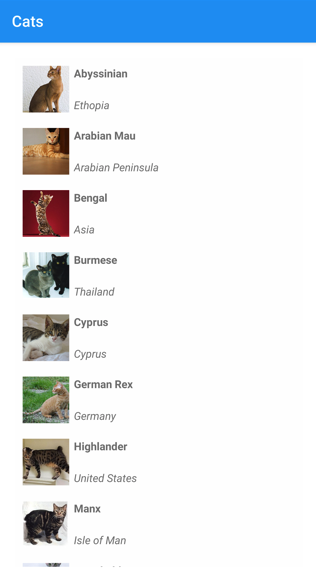
Shell 具有隐式转换运算符,可以简化 Shell 视觉对象层次结构,而无需在可视化树中引入更多视图。 之所以可实现这种简化是因为子类化 Shell 对象只能包含 FlyoutItem 对象或 TabBar 对象,这些对象只能包含 Tab 对象,而该对象只能包含 ShellContent 对象。 这些隐式转换运算符可用于从前面的示例中移除 Tab 对象:
<Shell xmlns="http://schemas.microsoft.com/dotnet/2021/maui"
xmlns:x="http://schemas.microsoft.com/winfx/2009/xaml"
xmlns:views="clr-namespace:Xaminals.Views"
x:Class="Xaminals.AppShell">
<Tab>
<ShellContent ContentTemplate="{DataTemplate views:CatsPage}" />
</Tab>
</Shell>
此隐式转换自动将 ShellContent 对象包装在 Tab 对象中,后者包装在 TabBar 对象中。
重要
在 Shell 应用中,页面会按需创建,以响应导航。 这是通过使用 DataTemplate 标记扩展将每个 ShellContent 对象的 ContentTemplate 属性设置为 ContentPage 对象来实现的。
底部选项卡
如果单个 TabBar 对象中有多个 Tab 对象,则 Tab 对象将呈现为底部选项卡:
<Shell xmlns="http://schemas.microsoft.com/dotnet/2021/maui"
xmlns:x="http://schemas.microsoft.com/winfx/2009/xaml"
xmlns:views="clr-namespace:Xaminals.Views"
x:Class="Xaminals.AppShell">
<TabBar>
<Tab Title="Cats"
Icon="cat.png">
<ShellContent ContentTemplate="{DataTemplate views:CatsPage}" />
</Tab>
<Tab Title="Dogs"
Icon="dog.png">
<ShellContent ContentTemplate="{DataTemplate views:DogsPage}" />
</Tab>
</TabBar>
</Shell>
类型为 string 的 Title 属性,可定义选项卡标题。 类型为 ImageSource 的 Icon 属性,可定义选项卡图标:
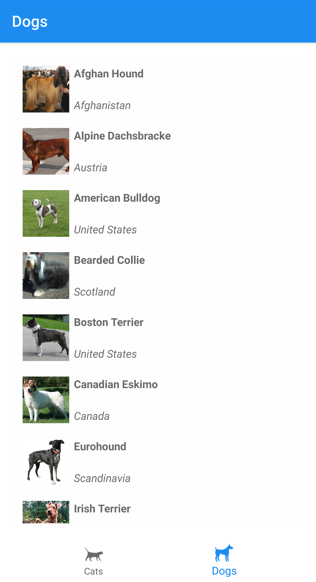
如果 TabBar 上有超过五个选项卡,则系统将显示可用于访问其他选项卡的“更多”选项卡:

此外,可以使用 Shell 的隐式转换运算符删除前面示例中的 ShellContent 和 Tab 对象:
<Shell xmlns="http://schemas.microsoft.com/dotnet/2021/maui"
xmlns:x="http://schemas.microsoft.com/winfx/2009/xaml"
xmlns:views="clr-namespace:Xaminals.Views"
x:Class="Xaminals.AppShell">
<TabBar>
<ShellContent Title="Cats"
Icon="cat.png"
ContentTemplate="{DataTemplate views:CatsPage}" />
<ShellContent Title="Dogs"
Icon="dog.png"
ContentTemplate="{DataTemplate views:DogsPage}" />
</TabBar>
</Shell>
此隐式转换自动将每个 ShellContent 对象包装在 Tab 对象中。
重要
在 Shell 应用中,页面会按需创建,以响应导航。 这是通过使用 DataTemplate 标记扩展将每个 ShellContent 对象的 ContentTemplate 属性设置为 ContentPage 对象来实现的。
底部和顶部选项卡
如果一个 Tab 对象中存在多个 ShellContent 对象时,则将在底部选项卡中添加一个顶部选项卡栏,通过该选项卡栏可以导航 ContentPage 对象:
<Shell xmlns="http://schemas.microsoft.com/dotnet/2021/maui"
xmlns:x="http://schemas.microsoft.com/winfx/2009/xaml"
xmlns:views="clr-namespace:Xaminals.Views"
x:Class="Xaminals.AppShell">
<TabBar>
<Tab Title="Domestic"
Icon="paw.png">
<ShellContent Title="Cats"
ContentTemplate="{DataTemplate views:CatsPage}" />
<ShellContent Title="Dogs"
ContentTemplate="{DataTemplate views:DogsPage}" />
</Tab>
<Tab Title="Monkeys"
Icon="monkey.png">
<ShellContent ContentTemplate="{DataTemplate views:MonkeysPage}" />
</Tab>
</TabBar>
</Shell>
此代码将生成以下屏幕截图中所示的布局:
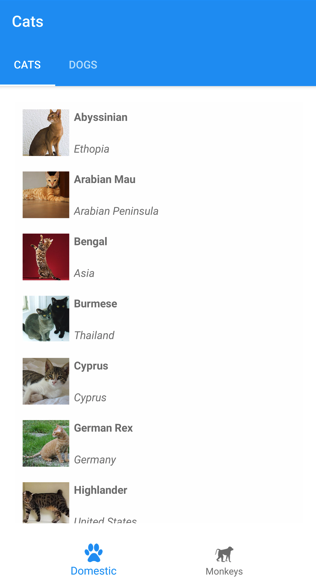
此外,可以使用 Shell 的隐式转换运算符删除前面示例中的第二个 Tab 对象:
<Shell xmlns="http://schemas.microsoft.com/dotnet/2021/maui"
xmlns:x="http://schemas.microsoft.com/winfx/2009/xaml"
xmlns:views="clr-namespace:Xaminals.Views"
x:Class="Xaminals.AppShell">
<TabBar>
<Tab Title="Domestic"
Icon="paw.png">
<ShellContent Title="Cats"
Icon="cat.png"
ContentTemplate="{DataTemplate views:CatsPage}" />
<ShellContent Title="Dogs"
Icon="dog.png"
ContentTemplate="{DataTemplate views:DogsPage}" />
</Tab>
<ShellContent Title="Monkeys"
Icon="monkey.png"
ContentTemplate="{DataTemplate views:MonkeysPage}" />
</TabBar>
</Shell>
此隐式转换自动将第三个 ShellContent 对象包装在 Tab 对象中。
选项卡外观
Shell 类定义以下控制选项卡外观的附加属性:
TabBarBackgroundColor,类型为 Color,用于定义选项卡栏的背景色。 如果未设置属性,则使用BackgroundColor属性值。TabBarDisabledColor,类型为 Color,用于定义选项卡栏的禁用状态颜色。 如果未设置属性,则使用DisabledColor属性值。TabBarForegroundColor,类型为 Color,用于定义选项卡栏的前景色。 如果未设置属性,则使用ForegroundColor属性值。TabBarTitleColor,类型为 Color,用于定义选项卡栏的标题颜色。 如果未设置属性,则使用TitleColor属性值。TabBarUnselectedColor,类型为 Color,用于定义选项卡栏的未选定颜色。 如果未设置属性,则使用UnselectedColor属性值。
所有这些属性都由 BindableProperty 对象提供支持,这意味着这些属性可以作为数据绑定的目标并设置样式。
对选项卡颜色影响最大的三个属性是 TabBarForegroundColor、TabBarTitleColor 和 TabBarUnselectedColor:
- 如果仅设置
TabBarTitleColor属性,则其值将用于为所选选项卡的标题和图标着色。如果未设置TabBarTitleColor,标题颜色将匹配TabBarForegroundColor属性的值。 - 如果设置了
TabBarForegroundColor属性,并且未设置TabBarUnselectedColor属性,则TabBarForegroundColor属性的值将用于为所选选项卡的标题和图标着色。 - 如果仅设置了
TabBarUnselectedColor属性,则其值将用于为未选择的选项卡的标题和图标着色。
例如:
- 当
TabBarTitleColor属性设置为Green时,所选选项卡的标题和图标为绿色,未选择的选项卡与系统颜色匹配。 - 当
TabBarForegroundColor属性设置为Blue时,所选选项卡的标题和图标为蓝色,未选择的选项卡与系统颜色匹配。 - 当
TabBarTitleColor属性设置为Green并且TabBarForegroundColor属性设置为Blue时,所选选项卡的标题为绿色且图标为蓝色,未选择的选项卡与系统颜色匹配。 - 当
TabBarTitleColor属性设置为Green并且Shell.ForegroundColor属性设置为Blue时,所选选项卡的标题为绿色且图标为蓝色,未选择的选项卡与系统颜色匹配。 之所以发生这种情况,是因为Shell.ForegroundColor属性值传播到TabBarForegroundColor属性。 - 当
TabBarTitleColor属性设置为Green,TabBarForegroundColor属性设置为Blue,而且TabBarUnselectedColor属性设置为Red时,所选选项卡的标题为绿色,图标为蓝色,未选择的选项卡标题和图标为红色。
下面的示例演示设置不同选项卡栏颜色属性的 XAML 样式:
<Style TargetType="TabBar">
<Setter Property="Shell.TabBarBackgroundColor"
Value="CornflowerBlue" />
<Setter Property="Shell.TabBarTitleColor"
Value="Black" />
<Setter Property="Shell.TabBarUnselectedColor"
Value="AntiqueWhite" />
</Style>
此外,还可以使用级联样式表 (CSS) 来设置选项卡的样式。 有关详细信息,请参阅 .NET MAUI Shell 特定属性。
选项卡选择
首次运行使用选项卡栏的 Shell 应用时,将 Shell.CurrentItem 属性设置为子类化 Shell 对象中的第一个 Tab 对象。 但是,此属性可以设置为另一个 Tab,如以下示例所示:
<Shell ...
CurrentItem="{x:Reference dogsItem}">
<TabBar>
<ShellContent Title="Cats"
Icon="cat.png"
ContentTemplate="{DataTemplate views:CatsPage}" />
<ShellContent x:Name="dogsItem"
Title="Dogs"
Icon="dog.png"
ContentTemplate="{DataTemplate views:DogsPage}" />
</TabBar>
</Shell>
此示例将 CurrentItem 属性设置为名为 dogsItem 的 ShellContent 对象,这将导致选中并显示该对象。 在此示例中,隐式转换用于将每个 ShellContent 对象包装在 Tab 对象中。
假设有一个名为 dogsItem 的 ShellContent 对象,则等效的 C# 代码为:
CurrentItem = dogsItem;
在此示例中,CurrentItem 属性是在子类化的 Shell 类中设置的。 或者,可通过 Shell.Current 静态属性在任何类中设置 CurrentItem 属性:
Shell.Current.CurrentItem = dogsItem;
选项卡栏和选项卡可见性
默认情况下,选项卡栏和选项卡在 Shell 应用中可见。 但是,可以通过将 Shell.TabBarIsVisible 附加属性设置为 false 来隐藏选项卡栏。
虽然可以在子类化的 Shell 对象上设置此属性,但通常会在想要使选项卡栏不可见的任何 ShellContent 或 ContentPage 对象上进行设置:
<TabBar>
<Tab Title="Domestic"
Icon="paw.png">
<ShellContent Title="Cats"
ContentTemplate="{DataTemplate views:CatsPage}" />
<ShellContent Shell.TabBarIsVisible="false"
Title="Dogs"
ContentTemplate="{DataTemplate views:DogsPage}" />
</Tab>
<Tab Title="Monkeys"
Icon="monkey.png">
<ShellContent ContentTemplate="{DataTemplate views:MonkeysPage}" />
</Tab>
</TabBar>
在此示例中,选中上部的“狗”选项卡时,将隐藏选项卡栏。
另外,可以通过将 IsVisible 可绑定属性设置为 false 来隐藏 Tab 对象:
<TabBar>
<ShellContent Title="Cats"
Icon="cat.png"
ContentTemplate="{DataTemplate views:CatsPage}" />
<ShellContent Title="Dogs"
Icon="dog.png"
ContentTemplate="{DataTemplate views:DogsPage}"
IsVisible="False" />
<ShellContent Title="Monkeys"
Icon="monkey.png"
ContentTemplate="{DataTemplate views:MonkeysPage}" />
</TabBar>
在此示例中,第二个选项卡处于隐藏状态。
 浏览示例
浏览示例